- Osa 1. Miksi Chrome-välimuisti tyhjennetään iPhonessa
- Osa 2. Välimuistin tyhjentäminen iPhonen Chrome-sovelluksessa
- Osa 3. Chrome-välimuistin tyhjentäminen iPhonessa Offloading-sovelluksen kautta
- Osa 4. Poista Chrome-roskatiedostot FoneEraser for iOS -sovelluksella
- Osa 5. Usein kysyttyä välimuistin tyhjentämisestä iPhone Chromessa
Poista kaikki iPhonen, iPadin tai iPodin sisältö ja asetukset helposti ja pysyvästi.
- Poista iPhonen roskapostitiedostot
- Tyhjennä iPadin välimuisti
- Poista iPhone Safari -evästeet
- Poista iPhone-välimuisti
- Tyhjennä iPad-muisti
- Tyhjennä iPhone Safari -historia
- Poista iPhonen yhteystiedot
- Poista iCloud-varmuuskopio
- Poista iPhone-sähköpostit
- Poista iPhone WeChat
- Poista iPhone WhatsApp
- Poista iPhone-viestit
- Poista iPhone Photos
- Poista iPhone-soittolista
- Poista iPhonen rajoitusten pääsykoodi
Poista kaikki iPhonen, iPadin tai iPodin sisältö ja asetukset helposti ja pysyvästi.
- Poista iPhonen roskapostitiedostot
- Tyhjennä iPadin välimuisti
- Poista iPhone Safari -evästeet
- Poista iPhone-välimuisti
- Tyhjennä iPad-muisti
- Tyhjennä iPhone Safari -historia
- Poista iPhonen yhteystiedot
- Poista iCloud-varmuuskopio
- Poista iPhone-sähköpostit
- Poista iPhone WeChat
- Poista iPhone WhatsApp
- Poista iPhone-viestit
- Poista iPhone Photos
- Poista iPhone-soittolista
- Poista iPhonen rajoitusten pääsykoodi
Tyhjennä välimuisti Chrome iPhonessa: Vuoden 2023 lopullinen opas
 Käyttäjän Lisa Ou / 22. huhtikuuta 2022 09:00
Käyttäjän Lisa Ou / 22. huhtikuuta 2022 09:00Jokainen selain, kuten Firefox, Microsoft Edge, Safari ja Chrome, säilyttää välimuistinsa, mikä on välttämätöntä vierailtujen verkkosivustojen näyttämiseksi nopeasti lataamatta samoja tiedostoja uudelleen. Välimuisti on erityinen muisti, joka kerää väliaikaisia tiedostoja sovelluksille, verkkosivustoille ja selaimille, jotta ne latautuvat ja toimivat nopeammin, sekä auttaa käyttäjiä hakemaan tietonsa nopeasti ja tehokkaasti. Huolimatta eduistaan, välimuistin käyttämisessä Chromessa on aina luettelo haitoista. Ensinnäkin se voi kuluttaa paljon laitteesi tallennustilaa. Toinen asia on, että se estää sovellusta latautumasta verkkosivun uusimpaan versioon ja muihin tietoihin. Pahinta on, että se voi heikentää sovelluksen suorituskykyä.
Paras vaihtoehto ja ratkaisu tähän on tyhjentää välimuisti iPhonen Chrome-sovelluksesta. Onneksi olet tullut tähän paikkaan. Nyt opit kuinka tyhjentää välimuisti iPhone Chromessa.
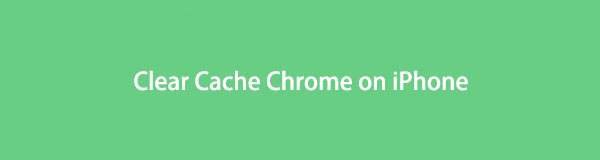

Opasluettelo
- Osa 1. Miksi Chrome-välimuisti tyhjennetään iPhonessa
- Osa 2. Välimuistin tyhjentäminen iPhonen Chrome-sovelluksessa
- Osa 3. Chrome-välimuistin tyhjentäminen iPhonessa Offloading-sovelluksen kautta
- Osa 4. Poista Chrome-roskatiedostot FoneEraser for iOS -sovelluksella
- Osa 5. Usein kysyttyä välimuistin tyhjentämisestä iPhone Chromessa
Osa 1. Miksi Chrome-välimuisti tyhjennetään iPhonessa
Chrome tallentaa tietoja verkkosivustoista, joilla käyttäjät ovat käyneet, eli välimuistiksi ja evästeiksi, kuten mikä tahansa muu selain. On monia syitä, miksi ihmiset haluavat poistaa tai tyhjentää nämä välimuistit. Yksi parhaista esimerkeistä on, että se vie runsaasti tilaa laitteesi tallennustilasta, mikä johtaa laitteen toimintaan hitaammin. Ainoa tapa päästä eroon iPhonen hitaasta työstä on tyhjentää Chrome-sovellukseesi tallennettu välimuisti, varsinkin jos olet käyttänyt Chromea Safarin sijaan. Huomaa myös, että näiden välimuistien tyhjentäminen voi todellakin korjata joitain ongelmia.
Tämän viestin seuraavassa osassa olemme jakaneet täydellisen oppaan Chrome-välimuistin tyhjentämiseksi iPhonessa. Seuraa niitä vain saadaksesi tietää, mitä voit tehdä ja mikä sopii tarpeisiisi.
FoneEraser for iOS on paras iOS-tiedonpuhdistin, joka voi helposti poistaa kaiken iPhonen, iPadin tai iPodin sisällön ja asetukset kokonaan ja pysyvästi.
- Puhdista ei-toivotut tiedot iPhonesta, iPadista tai iPod touchista.
- Poista tiedot nopeasti yhdellä kerralla, mikä voi säästää aikaa paljon tiedostoja varten.
Osa 2. Välimuistin tyhjentäminen iPhonen Chrome-sovelluksessa
Yksinkertainen ratkaisu, jota voit kokeilla, on tyhjentää välimuisti suoraan Chrome-sovelluksesta. Monet käyttäjät ihmettelivät, kuinka he voisivat tehdä sen ja onko se mahdollista. No, se on mahdollista. Joten jos olet yksi heistä, voit suorittaa alla olevat ohjeet.
Vaiheet välimuistin tyhjentämiseen iPhonen Chrome-sovelluksessa:
Vaihe 1Avaa ensin asennettu kromi app iPhone-laitteellasi.
Vaihe 2Sen jälkeen napauta Lisää: -kuvaketta näytön vasemmassa alakulmassa.
Vaihe 3Valitse sitten ja napauta Historia luettelosta ja napauta näytön oikeassa alakulmassa Poista selaustiedot.
Vaihe 4Tarkista tässä vaiheessa vaihtoehto Välimuistiin tallennetut kuvat ja tiedostot. Ja lopuksi napauta Poista selaustiedot, ja se puhdistaa sovellukseen tallennetun välimuistin. Ja siinä se!
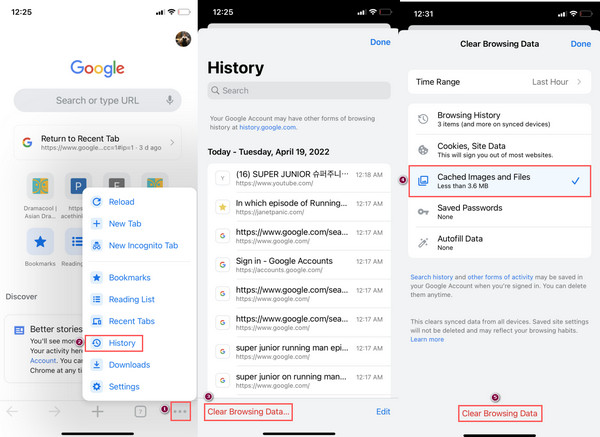
Näin voit tyhjentää Chrome-sovelluksesi välimuistissa olevat kuvat ja tiedostot. Toinen tapa, jonka voit tehdä, on ladata Chrome-sovellus, joka voi myös auttaa tyhjentämään välimuistissa olevat tiedot. Siirry seuraavaan osaan oppiaksesi kuinka se tehdään.
Osa 3. Chrome-välimuistin tyhjentäminen iPhonessa Offloading-sovelluksen kautta
Kun lataat sovelluksen iPhonellesi, poistat sen tiedot, mutta säilytät asiakirjat tai asetukset linkitetyinä mobiililaitteellasi. Joten jos haluat maksimoida laitteesi tallennustilan, voit yrittää ladata sovelluksen. Lisäksi se voi auttaa sinua paitsi vapauttamaan tilaa myös tyhjentämään sovelluksen välimuistin. Näin voit ladata Chrome-sovelluksesi ja puhdistaa sen keräämän välimuistin.
Vaiheet Chrome-välimuistin tyhjentämiseen iPhonessa Offloading-sovelluksen kautta:
Vaihe 1Ensinnäkin mene osoitteeseen Asetukset iPhonen sovellus.
Vaihe 2Vieritä sitten hieman alas nähdäksesi ja napauta general > iPhone-tallennustila.
Vaihe 3Nyt etsiä kromi sovellus sovellusluettelosta.
Vaihe 4Napauta lopuksi Offload-sovellus. Ja siinä se on!
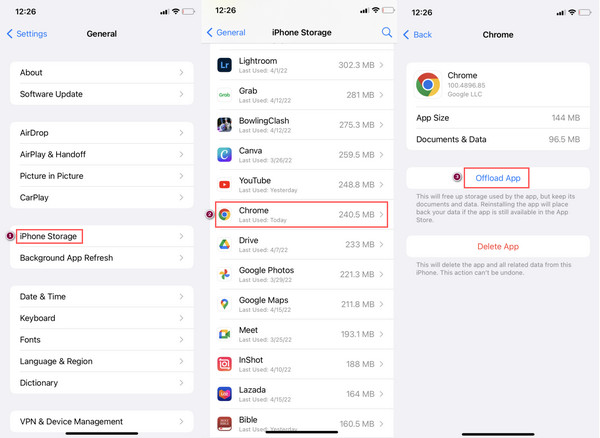
Sovelluksen purkaminen ei tarkoita, että olet poistanut kaiken. Ei, Chrome-sovelluksesi kuvake pysyy aloitusnäytössä. Jos napautat sovellusta, se asennetaan uudelleen välittömästi. Ja voit jatkaa sen käyttöä kuten ennenkin. Vaihtoehtoinen työkalu poistaa kuitenkin kaikki laitteesi turhat tiedostot, mukaan lukien välimuistissa olevat tiedot, se on FoneEraser for iOS. Katso seuraava osa saadaksesi tietoa ohjelmasta.
Osa 4. Poista Chromen roskatiedostot FoneEraser for iOS for iOS -sovelluksella
Yksi tehokkaimmista ja parhaista tietojen pyyhekumityökaluista, joita voit käyttää, on FoneEraser iOS: lle. Sen avulla käyttäjät voivat helposti poistaa kaiken sisällön ja asetukset iOS-laitteistaan. Voit myös vapauttaa tilaa laitteeltasi ei-toivottujen sovellusten poistaminen, valokuvia, suuria tiedostoja sekä roskapostitiedostojen poistaminen käyttämällä tätä ohjelmaa. Joten jos haluat vain tyhjentää kaikki Chrome-roskatiedostot iPhonesta, kokeile FoneEraseria noudattamalla alla olevaa täydellistä opasta.
FoneEraser for iOS on paras iOS-tiedonpuhdistin, joka voi helposti poistaa kaiken iPhonen, iPadin tai iPodin sisällön ja asetukset kokonaan ja pysyvästi.
- Puhdista ei-toivotut tiedot iPhonesta, iPadista tai iPod touchista.
- Poista tiedot nopeasti yhdellä kerralla, mikä voi säästää aikaa paljon tiedostoja varten.
Vaiheet Chromen roskapostitiedostojen poistamiseen FoneEraser iOS: lle:
Vaihe 1Ensinnäkin lataa ja asenna FoneEraser iOS: lle tietokoneellasi. Suorita sitten työkalu.
Vaihe 2Yhdistä sitten iPhone tietokoneeseen USB-kaapelilla. Muista napauttaa Luottamus-vaihtoehtoa laitteellesi tulevasta ilmoituksesta.
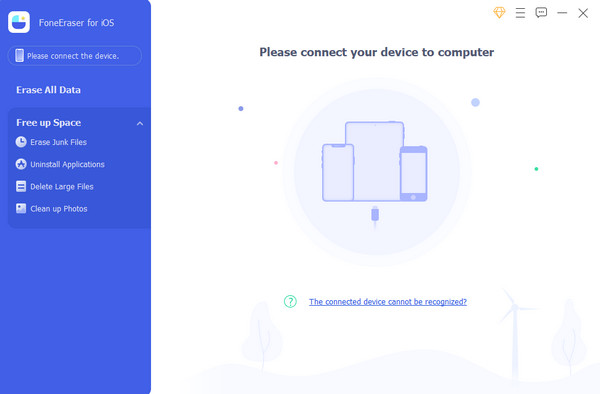
Vaihe 3Napsauta sitten Vapauta tilaa -vaihtoehto pääliittymän vasemmassa sarakkeessa. Ja valitse Eraser Roskapostitiedostot avattavasta luettelosta. Sen jälkeen skannaus alkaa.

Vaihe 4Laita seuraavaksi valintamerkki jokaisen välimuistissa olevan tiedostoluokan viereiseen ruutuun. Viimeisenä mutta ei vähäisimpänä, napsauta pyyhkiä -painiketta. Välimuistissa olevat tiedot laitteeltasi, mukaan lukien Chrome-sovellus, on poistettu.

FoneEraser iOS: lle voi varmasti auttaa sinua tyhjentämään kokonaan välimuistitiedot, jopa Chrome-sovelluksesi tiedot. Siksi suosittelemme vilpittömästi tämän parhaan vaihtoehtoisen työkalun käyttöä, koska se varmasti täyttää tarpeesi.
FoneEraser for iOS on paras iOS-tiedonpuhdistin, joka voi helposti poistaa kaiken iPhonen, iPadin tai iPodin sisällön ja asetukset kokonaan ja pysyvästi.
- Puhdista ei-toivotut tiedot iPhonesta, iPadista tai iPod touchista.
- Poista tiedot nopeasti yhdellä kerralla, mikä voi säästää aikaa paljon tiedostoja varten.
Osa 5. Usein kysyttyä välimuistin tyhjentämisestä iPhone Chromessa
1. Kuinka poistaa evästeet Safari iPhonessa?
Poista evästeet Safarista iPhonellasi siirtymällä osoitteeseen Asetukset > safari ja vieritä alas, kunnes näet ja napauta Tyhjennä historia ja sivuston tiedot. Se voi varmasti auttaa sinua tyhjentämään evästeet, mukaan lukien välimuisti ja historia. Voit kuitenkin myös kokeilla parasta työkalunpuhdistajaa, FoneEraseria iOS:lle tietojen tyhjentämiseen iOS-laitteistasi.
2. Kuinka voin puhdistaa Google Chromen iPhonessani?
Voit puhdistaa Chromen iPhonessa avaamalla kromi sovellus. Napauta Lisää: -kuvaketta Historia > Poista selaustiedot… ja tarkista kaikki Selaushistoria, evästeet, sivustotiedot ja välimuistissa olevat kuvat ja tiedostot. Lopuksi napauta Poista selaustiedot näytön ala-keskiosassa. Ja siinä se!
3. Kuinka tyhjennän selaimen välimuistin iPhonessa?
Tyhjennä selaimen välimuisti iPhonessa seuraavasti. Avaa Asetukset-sovellus ja vieritä alaspäin löytääksesi käyttämäsi selainsovellus (esim. Safari, Chrome). Napauta selainsovellusta ja valitse sitten Tyhjennä historia ja verkkosivustotiedot. Vahvista valintasi napauttamalla Tyhjennä historia ja tiedot. Tämä tyhjentää iPhonen selainsovelluksen tallentaman välimuistin, evästeet ja selaushistorian.
4. Kuinka voin tyhjentää iPhonen välimuistin poistamatta sovelluksia?
Voit tyhjentää iPhonen välimuistin poistamatta sovelluksia seuraavasti: Avaa Asetukset-sovellus iPhonessa. Vieritä alas ja napauta Safari (tai tiettyä sovellusta, jonka välimuistin haluat tyhjentää). Vieritä sovelluksen asetuksissa alas ja napauta Tyhjennä historia ja verkkosivustotiedot (tai vastaava vaihtoehto). Vahvista valintasi pyydettäessä. Tyhjennä muiden sovellusten välimuisti toistamalla prosessi jokaiselle sovellukselle erikseen. Huomaa, että välimuistin tyhjentäminen saattaa kirjata sinut ulos verkkosivustoilta ja poistaa tiettyjä tallennettuja tietoja. Jos haluat vapauttaa lisää tallennustilaa, harkitse tarpeettomien tiedostojen, valokuvien tai sovellusten poistamista tai erityisten välimuistin puhdistussovellusten käyttöä App Storesta.
5. Kuinka tyhjennän välimuistini iPadin Chromessa?
Voit tyhjentää iPadin Chromen välimuistin seuraavasti: Avaa Chrome-sovellus iPadissasi. Napauta kolmen pisteen valikkokuvaketta oikeassa yläkulmassa. Siirry kohtaan Asetukset ja valitse sitten Tietosuoja. Napauta Tyhjennä selaustiedot. Valitse tiedot, jotka haluat poistaa, kuten välimuistissa olevat kuvat ja tiedostot. Vahvista ja tyhjennä välimuisti valitsemalla Tyhjennä selaustiedot. Seuraamalla näitä ohjeita voit tehokkaasti tyhjentää iPadin Chromen välimuistin ja vapauttaa tallennustilaa samalla kun varmistat sujuvamman selauskokemuksen.
FoneEraser for iOS on paras iOS-tiedonpuhdistin, joka voi helposti poistaa kaiken iPhonen, iPadin tai iPodin sisällön ja asetukset kokonaan ja pysyvästi.
- Puhdista ei-toivotut tiedot iPhonesta, iPadista tai iPod touchista.
- Poista tiedot nopeasti yhdellä kerralla, mikä voi säästää aikaa paljon tiedostoja varten.
Lopuksi, kun haluat tyhjentää Chrome-sovelluksen välimuistin iPhonesta, kokeile yllä mainittuja menetelmiä. Nämä ovat luotettavia ja kaikki toimivat; Lisäksi tällaisten tietojen poistamisen ei pitäisi koskaan olla haastavaa. Silti suosituin työkalu tietojen poistamiseen on FoneEraser iOS: lle. Todellakin, tämä työkalu ei koskaan petä sinua. Mutta silti, valinta on sinun.
